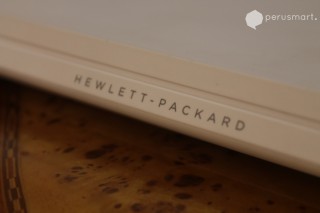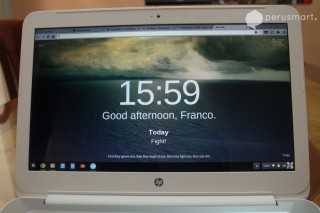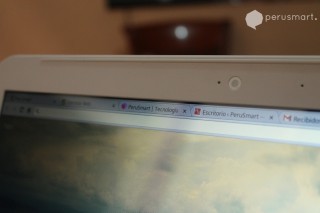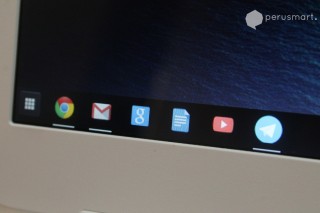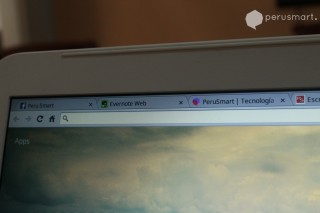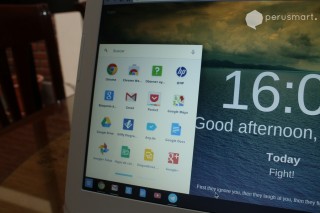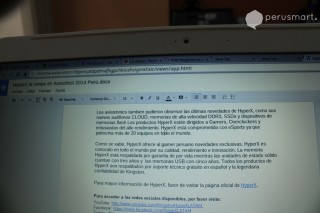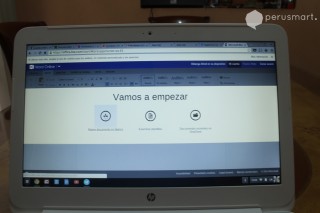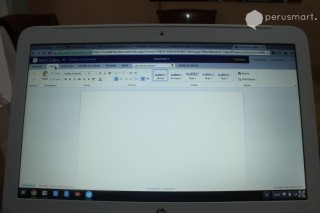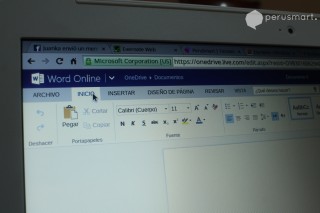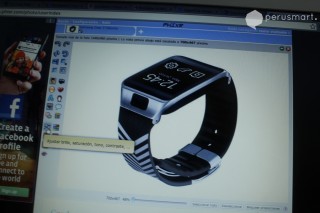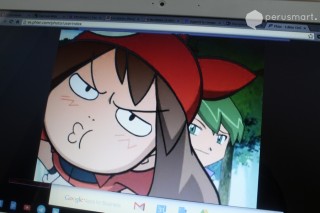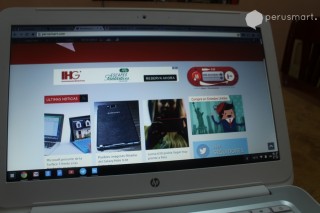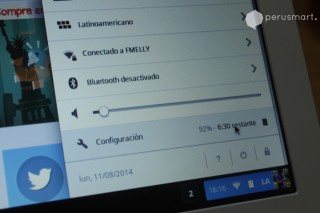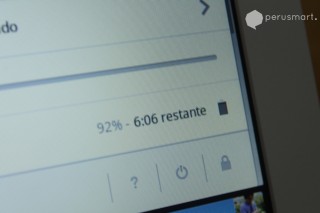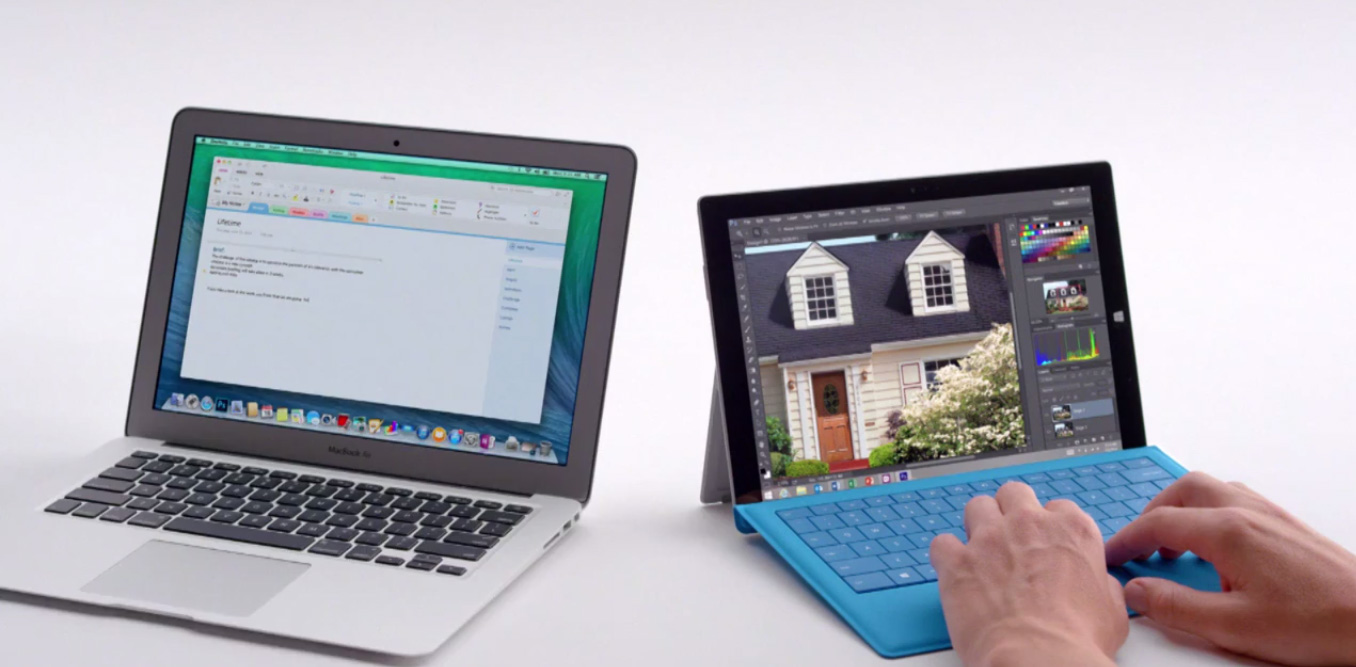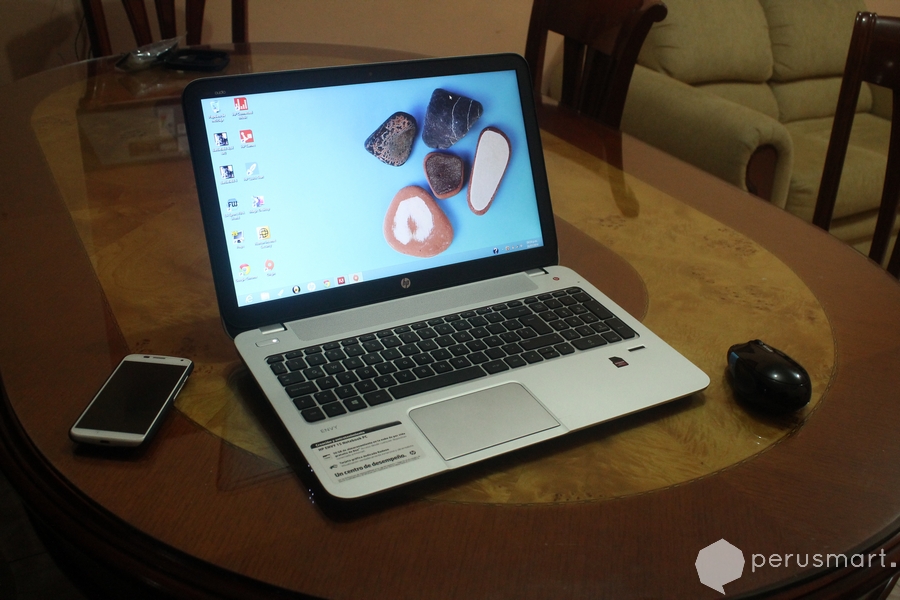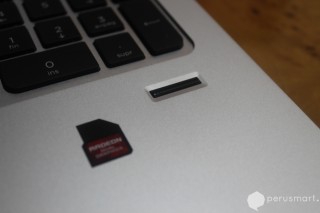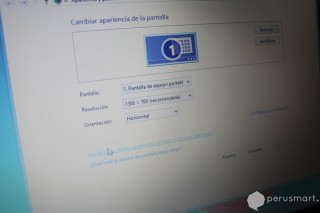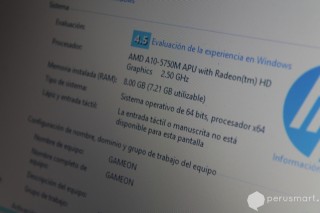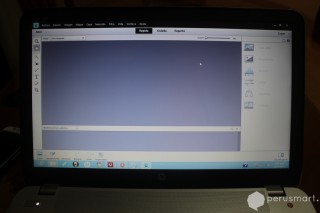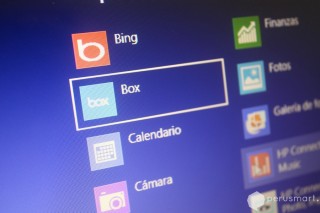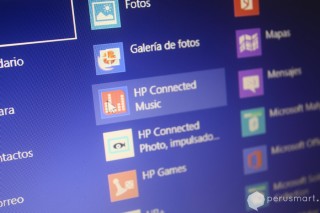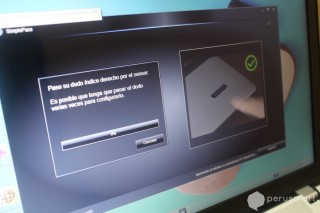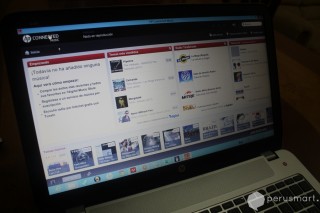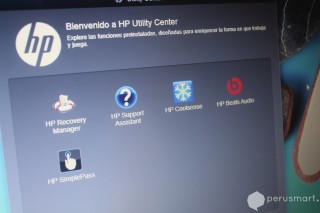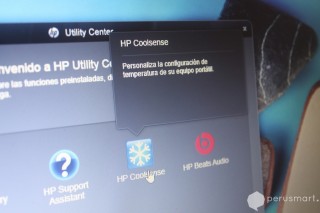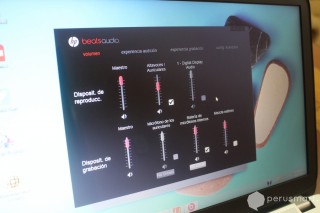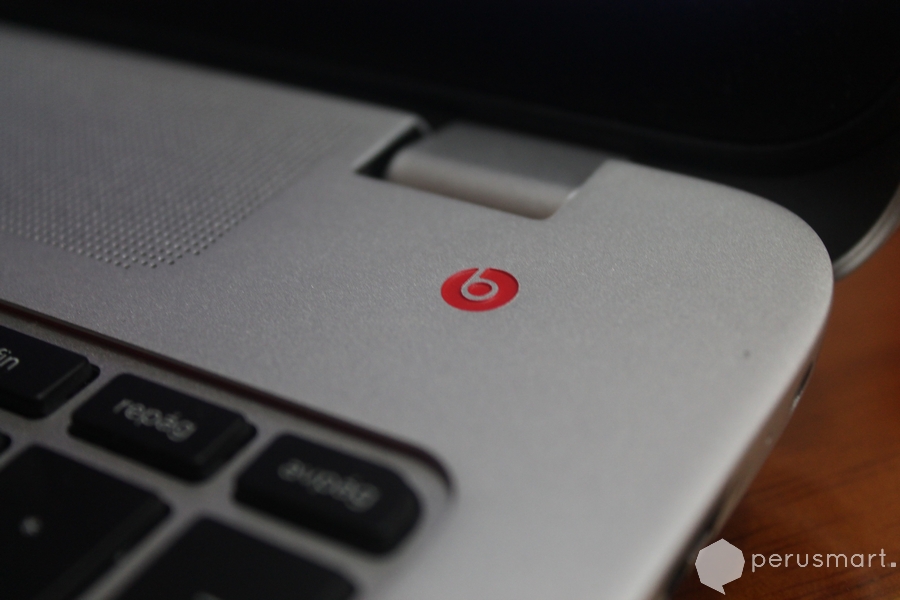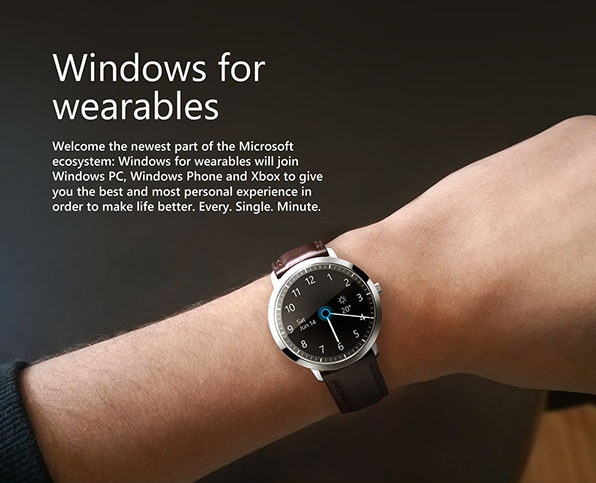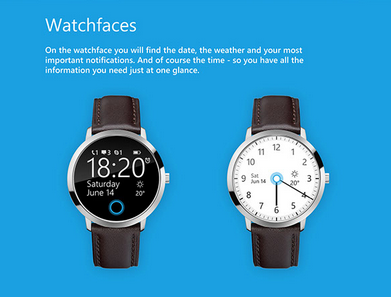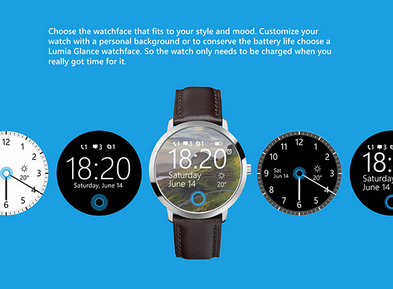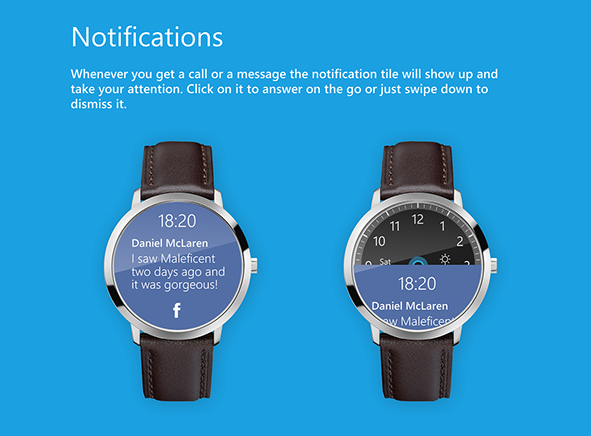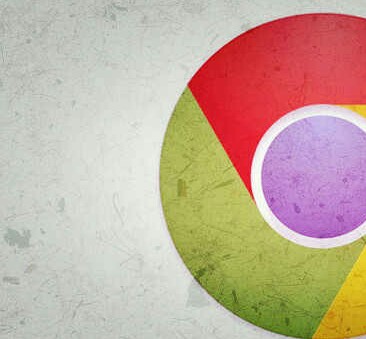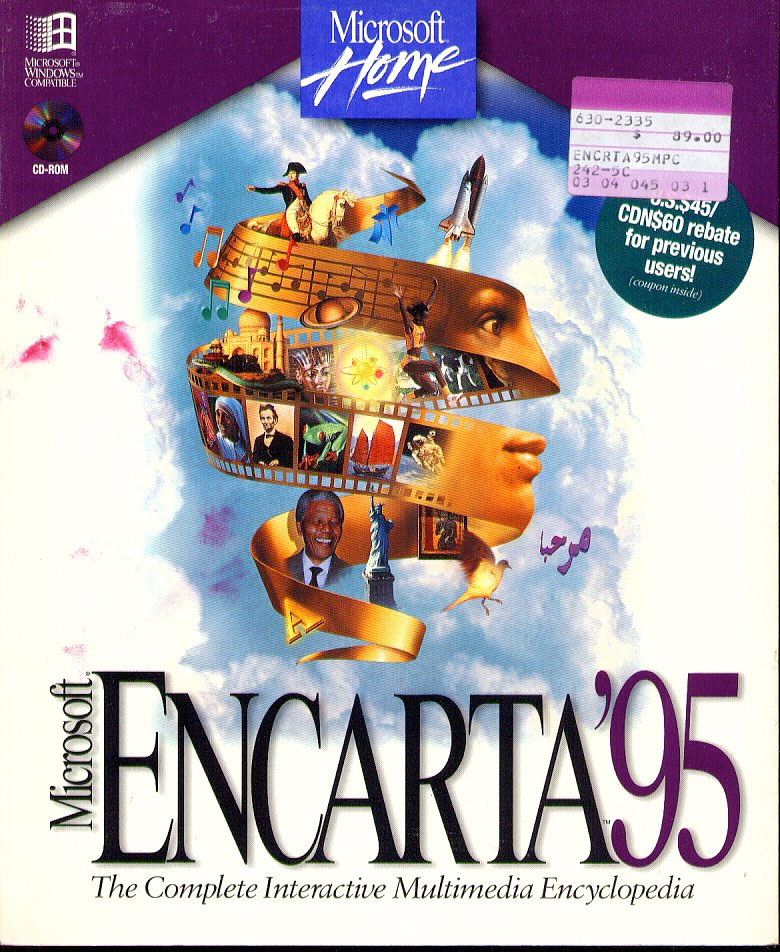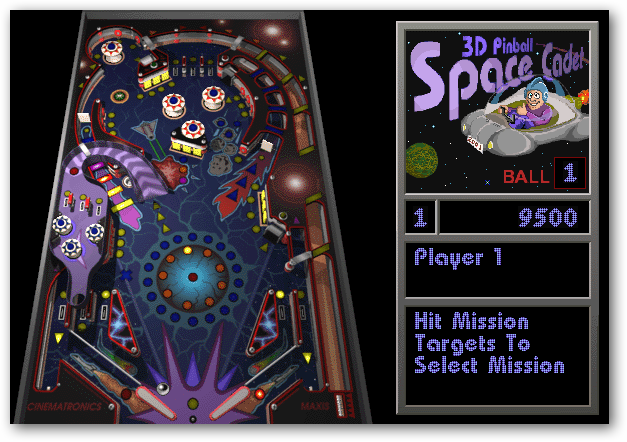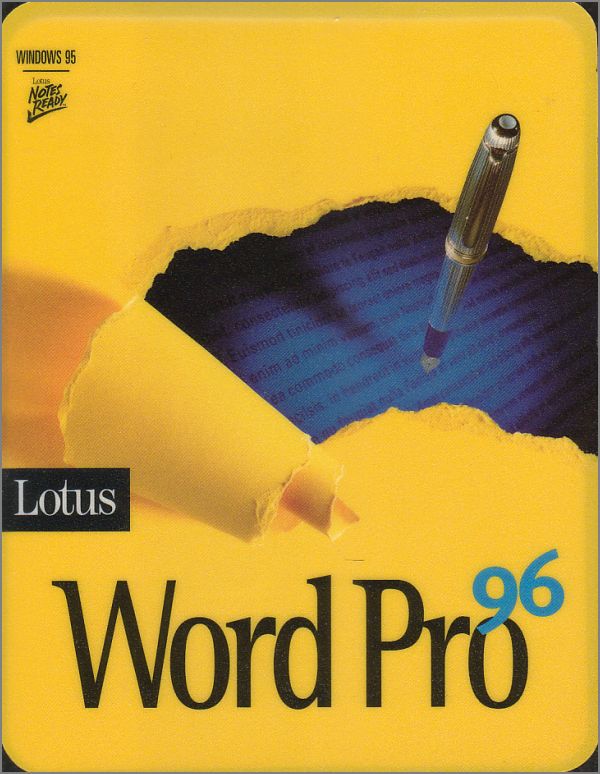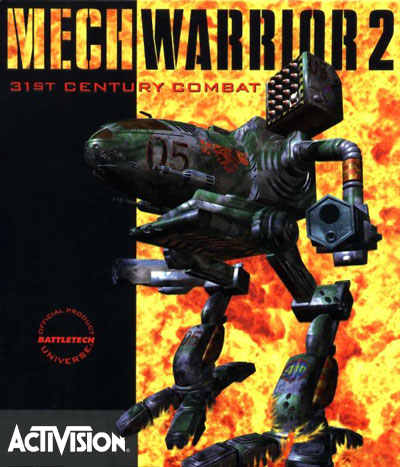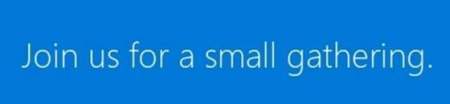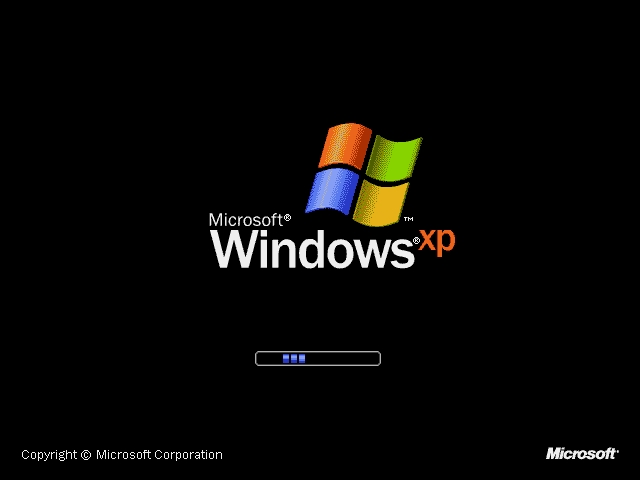Cuando Google anunció su primera línea de equipos con Chrome OS en el Google I/O prometieron una laptop con una batería de alta duración, portable y rápida, a un costo bastante reducido. Obviamente las expecatitvas eran bastante altas. Hoy, tres años después, vemos como las Chromebooks han ido extendiendo su uso, a lo largo de Estados Unidos principalmente, aunque en los últimos meses han estado llegando a cada vez más mercados que ven como las Chromebooks presentan una solución para las necesidades de sus usarios. Así llegó la Chromebook 14 de HP a Perú.
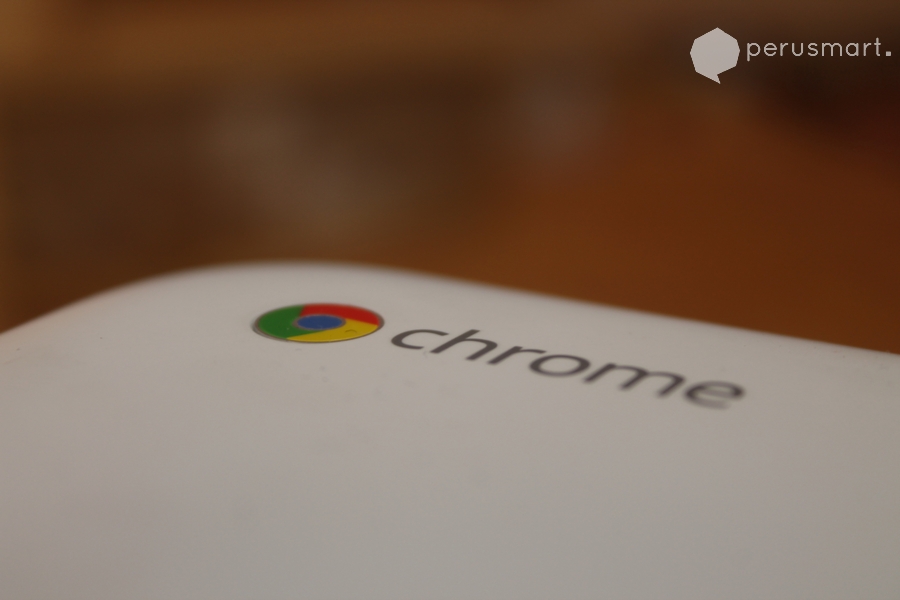
Desde Peru Smart hemos tenido la suerte de tener acceso a uno de estos interesantes equipos y les daremos nuestras impresiones sobre lo que se puede y no se puede hacer, los aspectos en los que brilla y en los que flaquea, en fin, trataremos de responder todas esas preguntas que uno se hace, en especial al tratarse de un producto tan novedoso para nuestro mercado. Sin más preámbulos, empecemos.
¿Qué es una Chromebook?
Antes de empezar a reseñar el equipo en si mismo, se hace necesario responder a esta pregunta (que seguro muchos se están haciendo desde que empezaron a leer este análisis). Una Chromebook es un laptop que corre el sistema operativo de Google Chrome OS. Lleva una pantalla, un teclado, un touchpad, tiene puertos para extender su conectividad, acceso a internet, por lo que en verdad es confundible inmediatamente con cualquier laptop, excepto por el sistema operativo, el cual basa la mayoría de sus funciones en Chrome, el navegador de Google, y su mercado de aplicaciones. Hablaremos más de Chrome OS en la sección de software, pero por ahora esto bastará para darles una idea de la diferencia entre una laptop convencional y una chromebook.

Diseño
Durante mi vida he tenido la oportunidad de usar varios equipos portátiles y debo decir que el diseño de la Chromebook 14 es uno de los mejores que he visto en una laptop, especialmente si tomamos en cuenta el rango de precios en el cual se maneja. La Chromebook 14 está hecha totalmente de plástico, pero al usar colores claros (disponible en Perú en blanco y turquesa), le añade un toque entre elegante y moderno, lo cual sumado a su estilizado diseño, la convierte en una delicia a la vista. Si bien sus dimensiones no llegan a ser las de una ultrabook, la Chromebook 14 se ve bastante delgada en comparación a otras laptops del mercado, lo cual sumado a su peso de tan solo 1.85 kg, la convierte en una herramienta bastante portable.
Y si cerrada ya es bonita, cuando la ves abierta, lista para el trabajo, se hace incluso más atractiva, con el teclado en blanco y la base en color aluminio.
Un equipo bastante atractivo, hasta podría decir, de manera personal, que es el mejor diseño que he visto en una HP a la fecha.
Pantalla
La Chromebook 14 incorpora una pantalla de 14 pulgadas con resolución de 1366×768, lo cual está en lo promedio para una laptop de 14 pulgadas. Problemas con el brillo no tuve, aunque para ser sincero tampoco la saqué a la luz del sol, pero los ángulos de visión son bastante deficientes, debilitándose los colores conforme vas alejándote de la parte frontal.

En su beneficio podríamos decir que para su rango de precios está más que bien. Obviamente, si queremos ver contenido multimedia directamente desde la laptop nos vamos a quedar algo frustrados, por lo que se agradece la inclusión de un purto HDMI para de esta manera transmitir el contenido a otra pantalla.
Teclado y touchpad
El teclado de la Chromebook 14 es del tipo chiclet, muy eficiente, con las teclas lo suficientemente separadas para no incurrir en errores. Para destacar el hecho de que la distribución será a la de un teclado convencional, principalmente por incluir teclas de navegación en lugar de la fila de «F» que veías en teclados ordinarios, por lo que me tomó un pequeño periodo de tiempo el adecuarme, tras el cual pude usarlo sin mayores problemas.

Donde sí tengo que decir «wow» es con el touchpad. Desde hace bastante tiempo que no pruebo un touchpad que me haya dado el grado de satisfacción que me dio el touchpad de la Chromebook 14. No estoy seguro si tiene que ver con el sistema operativo o si HP incorporó algún touchpad de alta precisión, pero es hasta el momento el touchpad con el que he tenido menores problemas. Creo que basta con decir que en todo el tiempo que usé la laptop nunca conecté un mouse externo. De la misma manera que con el teclado, debo señalar que no hay sección derecha para el ‘clic derecho’, sino que tendrás que hacer como en una Mac, un toque con dos dedos, algo que en verdad es mucho más práctico ahora que lo he usado por un tiempo.
Especificaciones y desempeño
- Procesador Intel Celeron 2955U (dos núcleos)
- Memoria RAM de 2 GB
- Almacenamiento interno de SSD de 16 GB
- 2 Puertos USB 3.0 y 1 puerto USB 2.0
- Puerto HDMI
- Ranura para tarjetas SD
- Jack de audio de 3.5 mm

Cuando vemos las especificaciones seguramente asumiremos que el equipo va como tortuga, además ¿16 GB de disco duro? ¿En serio? Hay smartphones que tienen mejores especificaciones que esta máquina. Pero en esto justamente recae el encanto de las chromebook, hacer más con menos. Con estas especificaciones tan mediocres el equipo fue capaz de moverse en navegación tan fluidamente como mi ultrabook con windows 8 de procesador i7 y 8 Gb de memoria RAM (y que obviamente costó más del doble de lo que cuesta esta Chromebook). Abrir pestañas y más pestañas, el equipo nunca se sintió con lag, ni siquiera cuando abrí varios servicios de streaming al mismo tiempo. Recordemos (y de eso hablaremos detalladamente más adelante) que el equipo corre Chrome OS y es esto lo que hace que se maneje tan bien con especificaciones tan bajas. Sobre el almacenamiento, en verdad bastan con los 16 GB de serie, dado que accederás a todo siempre desde la nube (por lo que vas a estar conectado a internet el 90% del tiempo).
Casi olvido mencionarlo, la batería de la Chromebook 14 es una maravilla, pudiendo durar de 8 a 9 horas de uso. Yo la conectaba solo para cargarla por las noches.
La Chromebook 14 hará lo que puede hacer muy (muuuy) fluidamente, el problema es lo que no puede hacer…
Software
Una Chromebook se diferencia de una laptop por el sistema operativo y es aquí donde el asunto se pone un poco complicado. Chrome OS no es Windows, no acepta la instalación de programas de Windows ni nada relacionado, todo lo maneja a través de aplicaciones para Chrome. ¿Qué significa esto? Pues que no podremos instalar programas como Photoshop, Microsoft Office, Winamp o Paint, ninguno, nada. Ahora, pensarán «¿Qué? Esto no me sirve para nada si no puedo ni usar Word», pues les diré que no, no pueden usar el Word convencional, pero podrán abrir sus documentos de texto desde Word Online (de la propia Microsoft) o desde Documents de Google Drive, servicios integrados en la nube que hacen un gran trabajo reemplazando a estos programas de los que dependíamos hace solo un par de años. Ahora, el otro tema es que al depender de servicios en línea vas a tener que estar el 90% del tiempo conectado a internet, algo que va a ser un factor a tomar en cuenta para muchos usuarios.
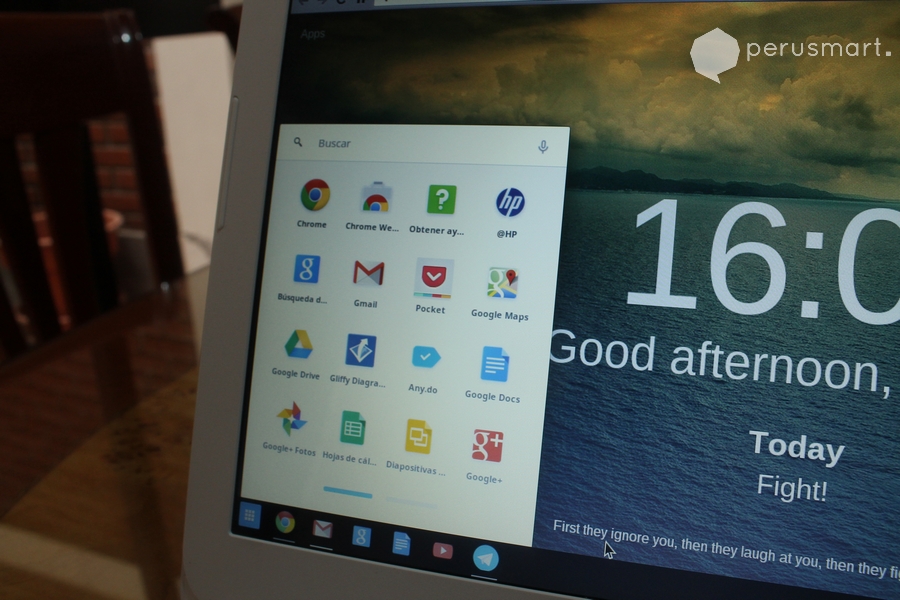
En mi experiencia usando la Chromebook, sin mentir, nunca tuve que recurrir a otro dispositivo para hacer lo que tenía que hacer en el día a día. Entre las labores que realicé con la Chromebook están por sobretodo la nevgación, administración de notas con Evernote, procesamiento de documentos de texto, editar (muy básicamente) imágenes y fotos desde una SD, ver películas en Netflix, hacer videoconferencias, escuchar música y varias cositas más que seguramente se me escapan. Obviamente mis necesidades no son las de todos y seguramente habrán programas para Windows que una persona necesite usar, ya sea por razones laborales o personales, y es aquí donde la Chromebook te presentará un gran «pero». Ahora, antes de descartar la Chromebook 14, te diré que hay servicio en línea que a la fecha hacen cosas que antes solo se podía hacer desde un programa propietario. office 365 o Lightroom son dos grandes ejemplos.
Google hizo un gran trabajo con Chrome OS, o sea, no es tarea fácil lograr la fluidez que alcanza el sistema con especificaciones tan pobres (¡el sistema se prende y apaga en dos segundos!), así que te invitaría a tomarte unos cinco minutos en pensar si tus tareas del día a día en verdad necesitan de un programa en particular (como el AutoCad en el caso de los arquitectos) o si te bastará con Chrome y la gran cantidad de servicios online.
Conclusiones
La principal ventaja de la Chromebook también es su principal desventaja, el uso de Chrome OS como sistema operativo. Al usuario común quizás le asuste un poco el hecho de que la Chromebook 14 no lleve Windows y que no se pueda instalar Microsoft Office, esto a pesar de que está más que claro que al menos con documentos de texto no habrán tantos problemas gracias a las versiones online de Word y a Documents de Google. Para saber si la Chromebook 14 colmará tus expectativas basta con hacer un breve ejercicio, preguntarse «¿Para qué uso la laptop?». Si la respuesta es solo para navegación, multimedia y manejo de documentos de texto, entre otras tareas así de básicas, la Chromebook 14 será más que suficiente para satisfacer tus necesidades.

Yo recomiendo en verdad darle una oportunidad a la Chromebook, pero lo recomendable es tener un equipo de apoyo, tal vez una PC de escritorio, para hacer esas cosas tan específicas que no puedes hacer en una Chromebook. Además, tomando en cuenta su precio de 1,200 nuevos soles en la mayoría de retailers, no vamos a encontrar un equipo que se mueva tan fluidamente haciendo lo que tan bien sabe hacer.